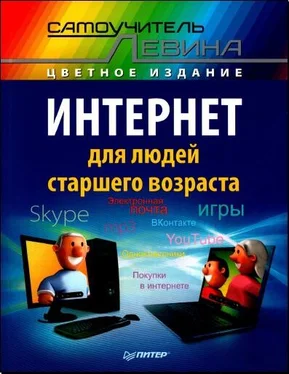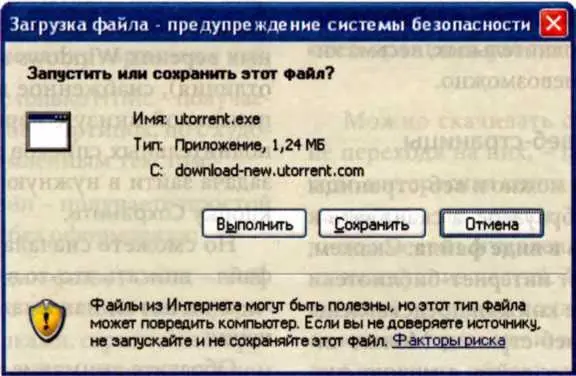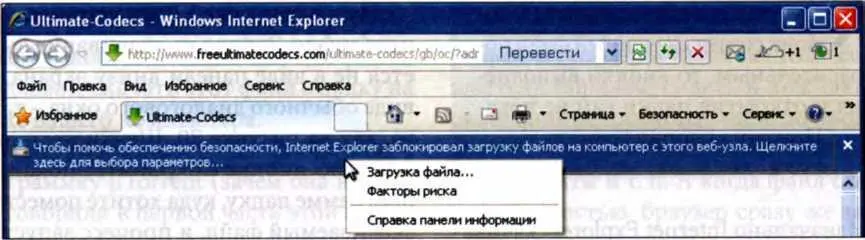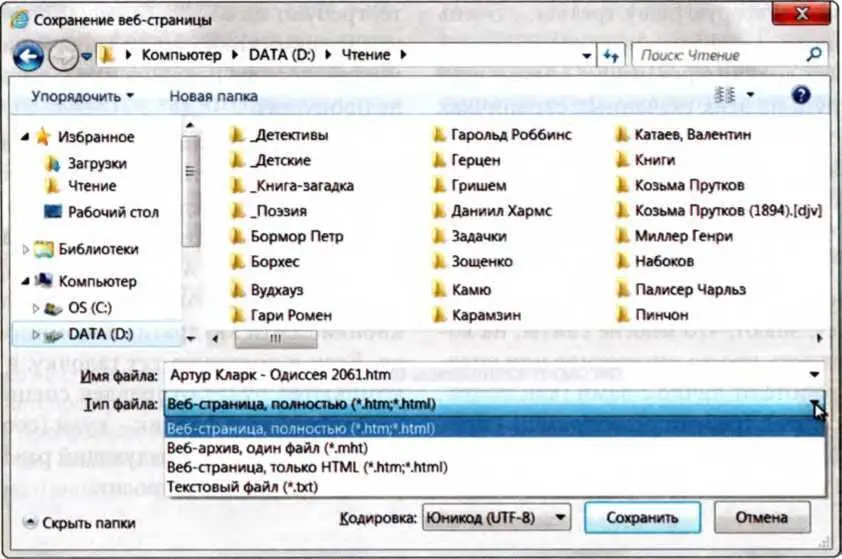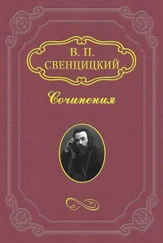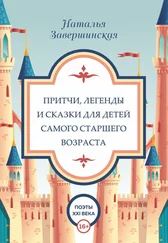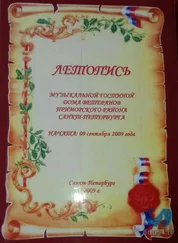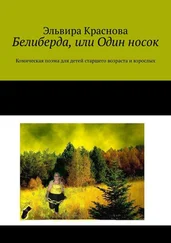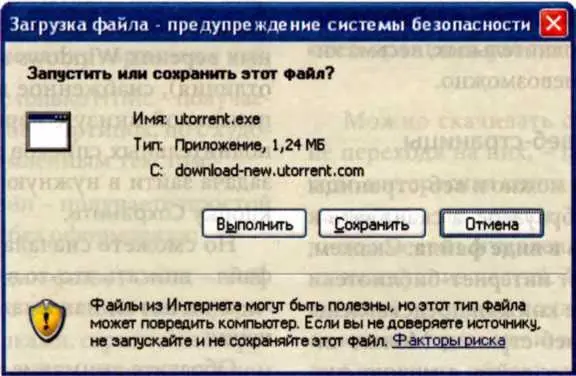
Рис. 70. Windows ХР: запрос на скачивание файла
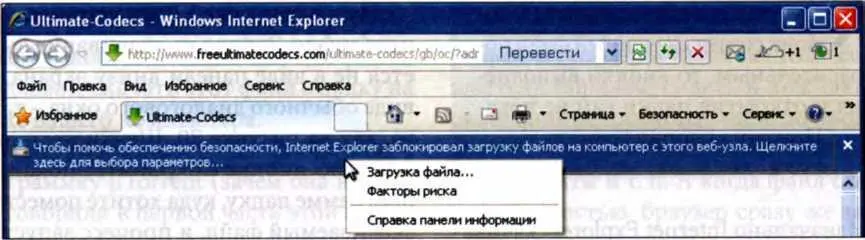
Рис. 71. Internet Explorer 8 заблокировал скачивание файла. Но можно эту блокировку отменить
надо будет щелкнуть по панельке мышкой и запустить команду Загрузка файла.
А вообще, процесс скачивания во всех версиях браузера примерно одинаковый, просто чуть-чуть по-разному организован и со своими, как говорят дети, приколами и прибабахами.
Но скачивать фильмы и музыку таким способом удается довольно редко. На многих сайтах музыка и фильмы воспроизводятся в специальных встроенных плеерах, утащить из которых файлик без применения дополнительных, весьма хитрых программ невозможно.
Как сохранять веб-страницы
При желании можно и веб-страницы не открывать в браузере, а скачивать к себе и сохранять в виде файла. Скажем, вы пошли на сайт интернет-библиотеки (вроде Lib.ru), где книжки представлены в виде обычных веб-страниц. Можно читать книгу прямо с сайта, а можно сначала скачать ее в свой компьютер, чтобы почитать потом, отключившись от интернета. А люди, которые пользуются электронными «читалками», могут переправить эту книгу своему электронному спутнику в дороге...
Веб-страница, которая сейчас открыта на текущей вкладке, сохраняется по комбинации Ctrl-S (от слова save - сохранить) или по команде Сохранить как... в меню Файл. Вам тут же предложат выбрать папку, куда положить этот файл (рис. 72). Как видите, перед нами практически обычйое окно проводника (в разных версиях Windows могут быть свои отличия), снабженное дополнительной панелькой внизу с парой-тройкой дополнительных списков и кнопок. Наша задача зайти в нужную папку и нажать кнопку Сохранить.
Но сможете сначала переименовать файл - вписать что-то в строке Имя файла, а уж потом нажимать кнопку сохранения.
Обратите внимание также на список Тип файла (на нашем рисунке раскрыт).

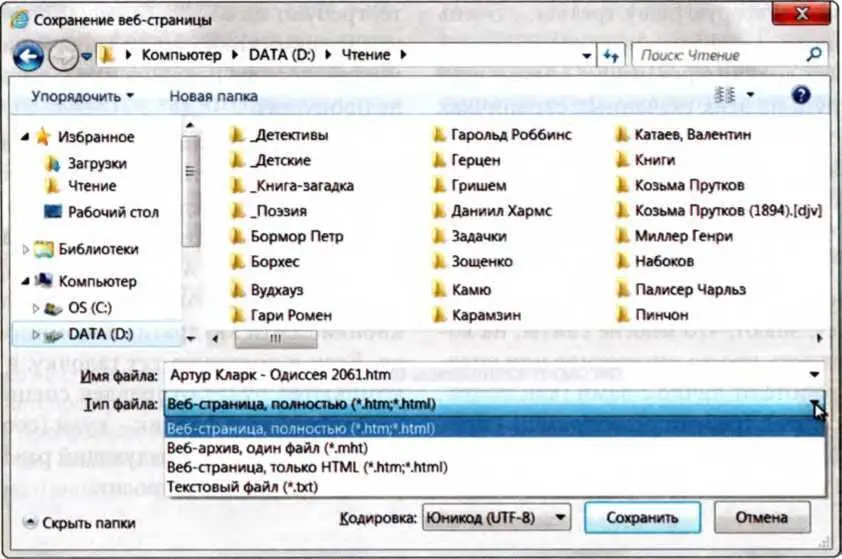
Рис. 72. Сохранение веб-страницы: выбор местоположения и выбор типа файла
Он дает нам четыре способа сохранения интернетовских страничек:
• Веб-страница, полностью - получаете веб-страницу и папку картинок к ней;
• Веб-страница, только HTML - получаете веб-страницу без картинок, но с художественно оформленным текстом;
• Текстовый файл - получаете простой текстовый файл без оформления;
• Веб-архив, один файл (*.mht) - вебстраница вместе со всеми своими рисунками, анимашками, скриптами и прочим оформлением размещается в одном файле. Очень удобный формат: не только хранить удобно, но и письмом пересылать. Жалко только, что переносные электронные «читалки», как правило, с веб-архивами работать не умеют.
Можно скачивать странички, даже не переходя на них, - по ссылкам. Скажем, интересная книга на сайте разбита на части - по главам. На первой странице имеется оглавление в виде ссылок на каждую из частей. Щелкаем правой кнопкой по первой ссылке, в появившемся контекстном меню запускаем команду Сохранить объект как... и указываем папку назначения. Потом точно так же скачиваем вторую главу, третью... Очень удобно.
Есть только один минус: ссылки друг на друга на этих скачанных страничках часто перестают работать - ведут в никуда. Или же ведут туда же, куда и вели - на продолжение, лежащее на сайте!..
Сохранение паролей
Все, кто время от времени ходит в интернет, знают, что многие сайты, на которых есть что-то интересное или которые работают лично с вами (как почтовые сайты), требуют регистр - при
думывания себе имени и пароля. А если у вас уже есть имя и пароль на этом сай
те, требуют их ввести ( ,
как это принято называть), иначе ничего интересного не покажут или к письмам не пропустят.
Для облегчения жизни нам, своим посетителям, сайты могут нас запоминать, так что в следующий раз вводить имя и пароль не приходится. Например, на рисунке 73, где я ввожу имя и пароль на некоем сайте, можно разглядеть левее кнопки Войти квадратик Запомнить меня. Если я поставлю тут галочку, в мой компьютер будет отправлен специальный маленький файлик - куки (cookie), по которому сайт в следующий раз меня узнает и пароля не спросит.
Читать дальше